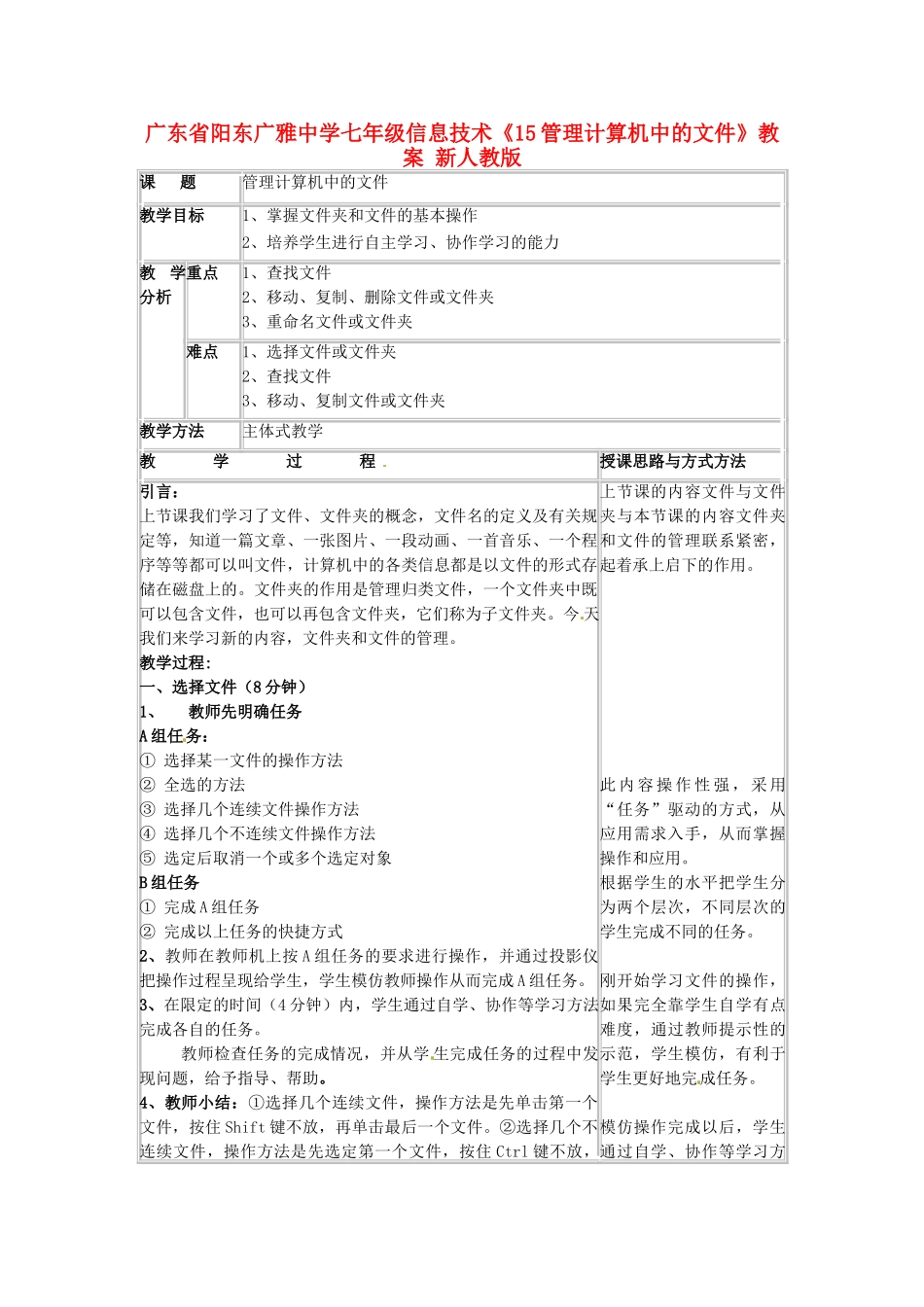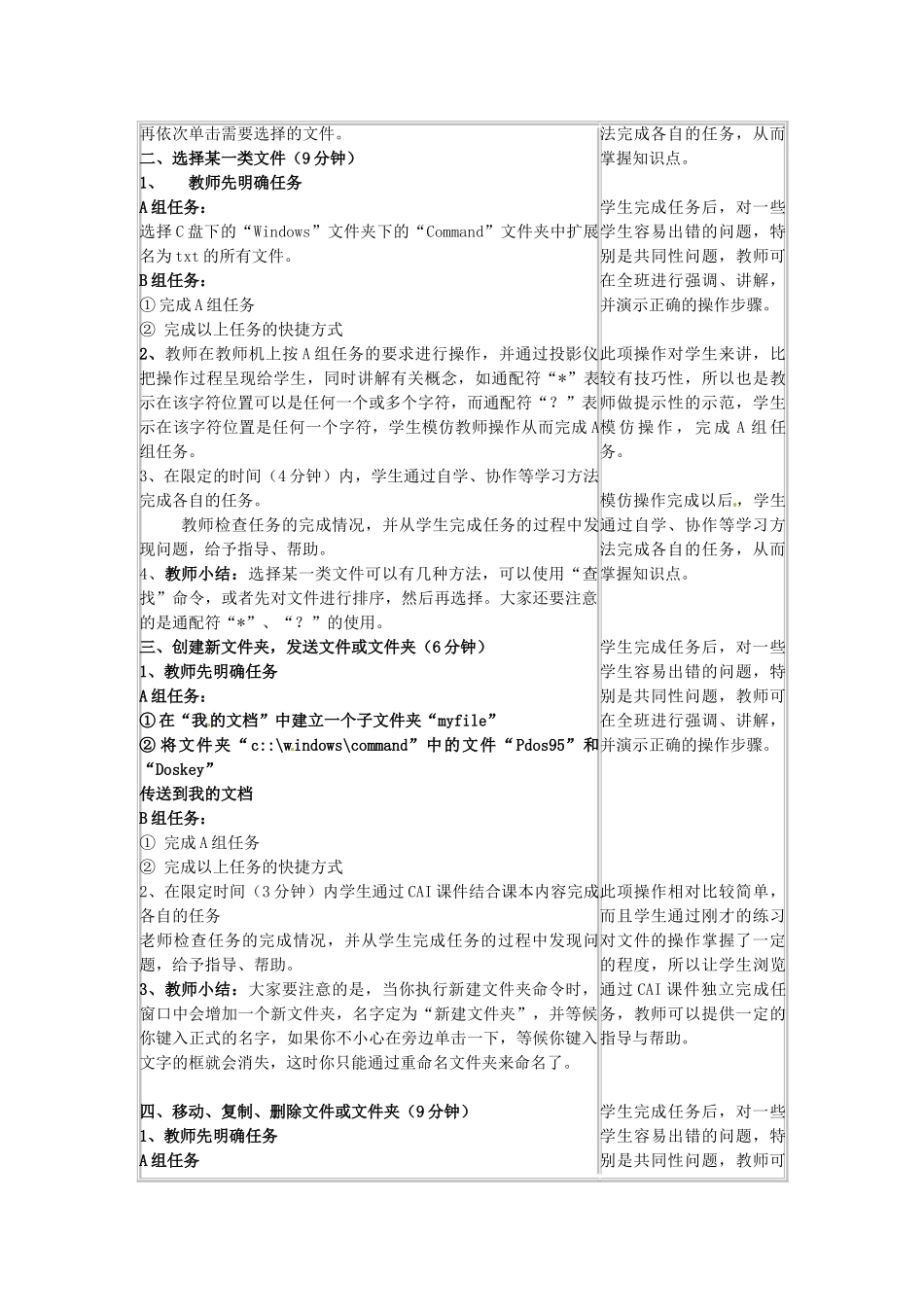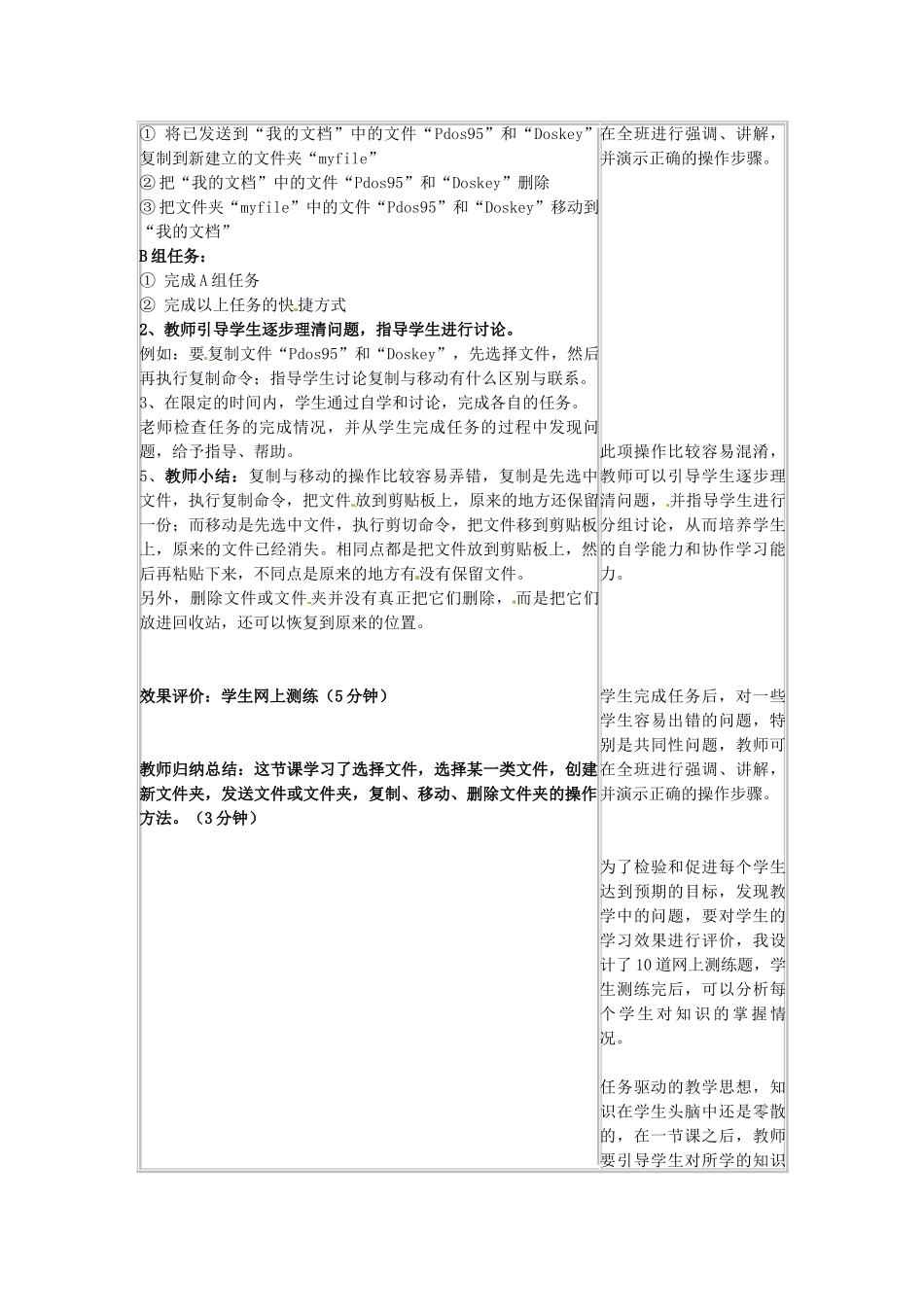广东省阳东广雅中学七年级信息技术《15管理计算机中的文件》教案新人教版课题管理计算机中的文件教学目标1、掌握文件夹和文件的基本操作2、培养学生进行自主学习、协作学习的能力教学分析重点1、查找文件2、移动、复制、删除文件或文件夹3、重命名文件或文件夹难点1、选择文件或文件夹2、查找文件3、移动、复制文件或文件夹教学方法主体式教学教学过程授课思路与方式方法引言:上节课我们学习了文件、文件夹的概念,文件名的定义及有关规定等,知道一篇文章、一张图片、一段动画、一首音乐、一个程序等等都可以叫文件,计算机中的各类信息都是以文件的形式存储在磁盘上的。文件夹的作用是管理归类文件,一个文件夹中既可以包含文件,也可以再包含文件夹,它们称为子文件夹。今天我们来学习新的内容,文件夹和文件的管理。教学过程:一、选择文件(8分钟)1、教师先明确任务A组任务:①选择某一文件的操作方法②全选的方法③选择几个连续文件操作方法④选择几个不连续文件操作方法⑤选定后取消一个或多个选定对象B组任务①完成A组任务②完成以上任务的快捷方式2、教师在教师机上按A组任务的要求进行操作,并通过投影仪把操作过程呈现给学生,学生模仿教师操作从而完成A组任务。3、在限定的时间(4分钟)内,学生通过自学、协作等学习方法完成各自的任务。教师检查任务的完成情况,并从学生完成任务的过程中发现问题,给予指导、帮助。4、教师小结:①选择几个连续文件,操作方法是先单击第一个文件,按住Shift键不放,再单击最后一个文件。②选择几个不连续文件,操作方法是先选定第一个文件,按住Ctrl键不放,上节课的内容文件与文件夹与本节课的内容文件夹和文件的管理联系紧密,起着承上启下的作用。此内容操作性强,采用“任务”驱动的方式,从应用需求入手,从而掌握操作和应用。根据学生的水平把学生分为两个层次,不同层次的学生完成不同的任务。刚开始学习文件的操作,如果完全靠学生自学有点难度,通过教师提示性的示范,学生模仿,有利于学生更好地完成任务。模仿操作完成以后,学生通过自学、协作等学习方再依次单击需要选择的文件。二、选择某一类文件(9分钟)1、教师先明确任务A组任务:选择C盘下的“Windows”文件夹下的“Command”文件夹中扩展名为txt的所有文件。B组任务:①完成A组任务②完成以上任务的快捷方式2、教师在教师机上按A组任务的要求进行操作,并通过投影仪把操作过程呈现给学生,同时讲解有关概念,如通配符“*”表示在该字符位置可以是任何一个或多个字符,而通配符“?”表示在该字符位置是任何一个字符,学生模仿教师操作从而完成A组任务。3、在限定的时间(4分钟)内,学生通过自学、协作等学习方法完成各自的任务。教师检查任务的完成情况,并从学生完成任务的过程中发现问题,给予指导、帮助。4、教师小结:选择某一类文件可以有几种方法,可以使用“查找”命令,或者先对文件进行排序,然后再选择。大家还要注意的是通配符“*”、“?”的使用。三、创建新文件夹,发送文件或文件夹(6分钟)1、教师先明确任务A组任务:①在“我的文档”中建立一个子文件夹“myfile”②将文件夹“c::\windows\command”中的文件“Pdos95”和“Doskey”传送到我的文档B组任务:①完成A组任务②完成以上任务的快捷方式2、在限定时间(3分钟)内学生通过CAI课件结合课本内容完成各自的任务老师检查任务的完成情况,并从学生完成任务的过程中发现问题,给予指导、帮助。3、教师小结:大家要注意的是,当你执行新建文件夹命令时,窗口中会增加一个新文件夹,名字定为“新建文件夹”,并等候你键入正式的名字,如果你不小心在旁边单击一下,等候你键入文字的框就会消失,这时你只能通过重命名文件夹来命名了。四、移动、复制、删除文件或文件夹(9分钟)1、教师先明确任务A组任务法完成各自的任务,从而掌握知识点。学生完成任务后,对一些学生容易出错的问题,特别是共同性问题,教师可在全班进行强调、讲解,并演示正确的操作步骤。此项操作对学生来讲,比较有技巧性,所以也是教师做提示性的示范,学生模仿操作,完成A组任务。模仿操作完成以后,学生通过自学、协...